百度云盘如何互传文件 百度云盘互传文件方法
时间:2025-11-27 | 作者: | 阅读:0可能有的童鞋想明白百度云盘如何互传文件,百度云盘互传文件方法,下面让心愿游戏的小编为你解答这个问题,希望能帮助到你!
先进入手机百度云,点击底部“发现”,在功能菜单中选择“数据线”。
进入数据传输界面。提示需要两步,首先需要在电脑上启动百度云管家5.0及以上版本,并且百度云管家也要进入“数据线”功能界面,然后手机上就可以点击如图的“探测电脑”。
在连接电脑界面,显示“探测中。。。”,已探测到的电脑名称显示在下面,看来可以进行多台电脑互传。选中这台电脑点击。
出现选择需要传送到电脑上的文件,可选择整个文件夹进行传送,我在这手动打开文件夹,选择其下多个图片。
点击一张图片或文件,出现传输,直接传输这个文件,也可以选择“多选”,批量传送多个文件或图片。
点选完成之后,点击:“传输”,后面的数字为统计当前传输的数量。
回到电脑上,百度云管家会出现传输的情况状态。
接到的文件是存放在电脑哪里的呢,请可下图,后面的目录文件名不会变,前面的盘符是根据你的百度云管家安装时选择的,可以打开看看,也可以在传送的文件上点右键会出现打开文件夹。
现在测试,从电脑上传送文件到手机上,点击:“传文件”,选择一个文件或图片点击:“发送文件”。
手机上百度云会自动接收此文件。在百度云的传输记录可以查看到。
以上是心愿游戏的小编为您带来的百度云盘如何互传文件,百度云盘互传文件方法,希望能帮到小伙伴们。
来源:https://www.liqucn.com/article/13131.shtml
免责声明:文中图文均来自网络,如有侵权请联系删除,心愿游戏发布此文仅为传递信息,不代表心愿游戏认同其观点或证实其描述。
相关文章
更多-

- 百度网盘加好友的详细操作
- 时间:2026-01-07
-

- 百度网盘里视频加速播放功能使用讲解
- 时间:2026-01-07
-

- 百度网盘怎么批量删除空文件夹? 百度网盘批量删除空文件夹的步骤介绍
- 时间:2026-01-05
-

- 百度网盘删掉的文件怎么恢复? 百度网盘删掉的文件再次恢复的步骤教程
- 时间:2026-01-05
-
- 百度网盘怎么加好友,给好友分享
- 时间:2025-12-06
-
- 百度网盘怎么解压tar压缩包
- 时间:2025-12-06
-
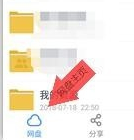
- 百度云盘怎么加好友分享 百度云盘加好友分享方法
- 时间:2025-11-27
-
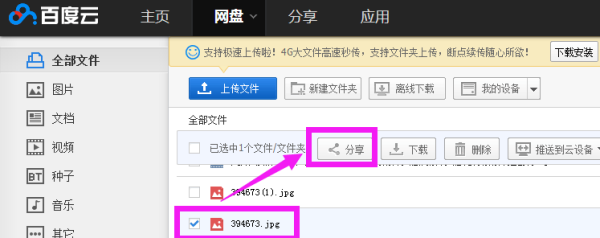
- 百度云盘怎么设置密码分享 设置密码分享方法
- 时间:2025-11-27
精选合集
更多大家都在玩
热门话题
大家都在看
更多-

- 悠星大陆是手游还是端游
- 时间:2026-01-08
-

- 夏天网名男生沙雕视频(精选100个)
- 时间:2026-01-08
-

- 抖音直播伴侣如何打拼音?抖音直播伴侣打拼音的方法
- 时间:2026-01-08
-

- 九牧之野虎卫反击盾搭配教程
- 时间:2026-01-08
-

- 遮天世界姜太虚技能是什么
- 时间:2026-01-08
-

- 蓝精灵:梦境什么时候出 公测上线时间预告
- 时间:2026-01-08
-

- DNF手游男鬼剑职业背景介绍 神鬼莫测深渊之力
- 时间:2026-01-08
-
- 智谱AI港交所成功上市首日市值突破528亿港元 大模型技术全球领先
- 时间:2026-01-08
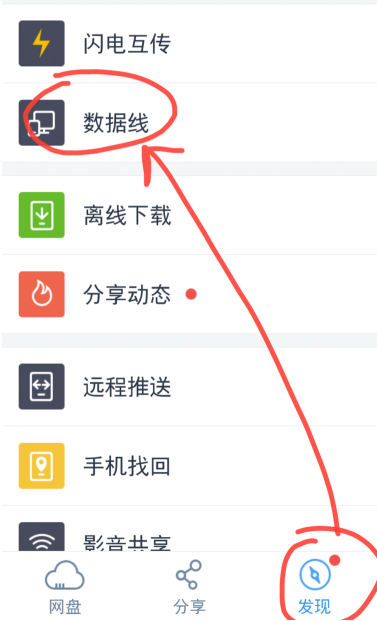
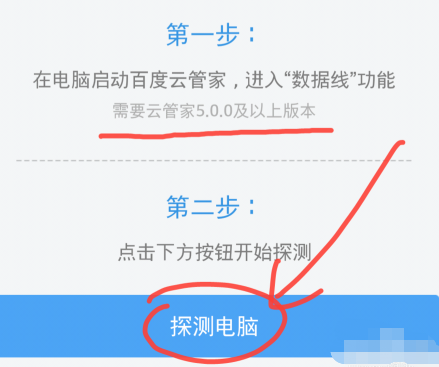
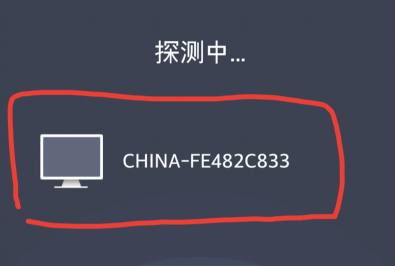
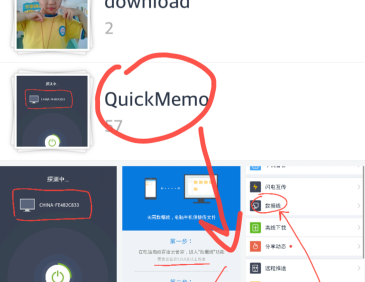
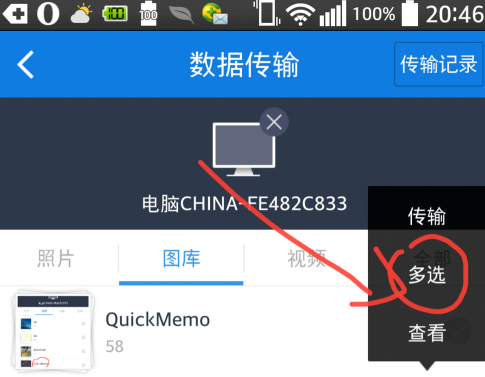
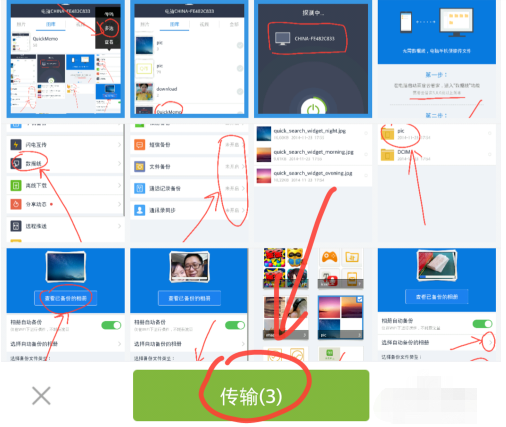
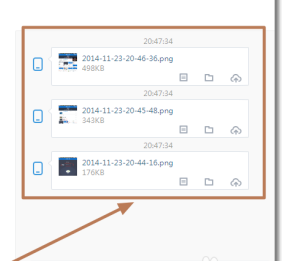
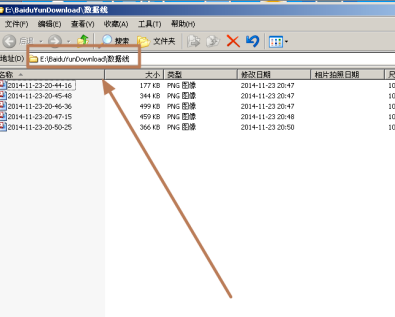
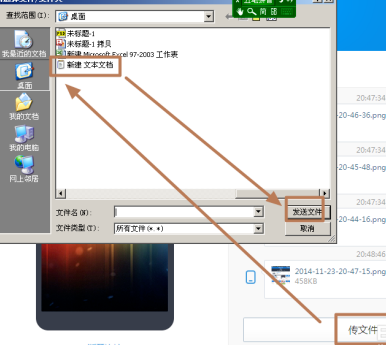
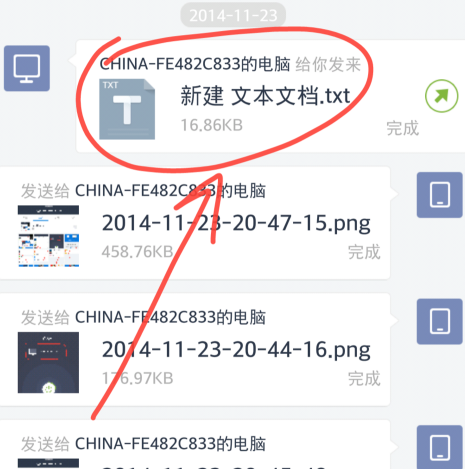


![《这是我的土地》 v1.0.3.19014升级档+未加密补丁[ANOMALY] v1.0.3.19014](https://img.wishdown.com/upload/soft/202601/04/1767522369695a4041041f4.jpg)










